Quản lý và cảnh báo nhiệt độ để kéo dài tuổi thọ ổ cứng
Nhiệt độ cao quá mức chịu đựng là một trong những nguyên nhân khiến ổ cứng dễ bị hư hỏng, đặc biệt với những người thường xuyên sử dụng máy tính trong thời gian dài và quạt thông gió của máy hoạt động không tốt. DiskAlarm là trợ thủ đắc lực trong trường hợp này.
Ổ cứng là bộ phận quan trọng nhưng cũng là bộ phận dễ hỏng hóc trên máy tính. Việc hư hỏng ổ cứng không chỉ làm gián đoạn quá trình sử dụng, mà quan trọng hơn sẽ làm mất những dữ liệu người dùng chứa trên đó.
Sau một thời gian dài sử dụng, nhiệt độ ổ cứng thường tăng lên khá cao, đặc biệt khi mà hệ thống thông gió của máy hoạt động không hết công suất. Điều này khiến tuổi thọ ổ cứng giảm sút và có thể hỏng hóc bất ngờ.
DiskAlarm là phần mềm rất nhỏ gọn và miễn phí, sẽ tự động theo dõi nhiệt độ trên ổ cứng và đưa ra lời cảnh báo cho người dùng nếu nhiệt độ ổ cứng tăng vượt ngưỡng cho phép.
Khi gặp trường hợp nhiệt độ tăng quá ngưỡng, bạn hãy tạm cho máy tính nghỉ ngơi để hạ nhiệt độ, hoặc kiểm tra lại hệ thống thông gió trên máy.
Download phần mềm miễn phí tại đây hoặc tại đây.
Sau khi download, giải nén và kích hoạt file DiskAlarm.exe để sử dụng ngay mà không cần cài đặt.
Lưu ý: đối với người dùng Windows 7, bạn cần phải kích chuột phải vào file, chọn &’Run as administrator’ để chạy phần mềm.
Giao diện phần mềm khá đơn giản, với nội dung chính là thông tin về ổ cứng đang sử dụng (tên nhà sản xuất, tên số hiệu ổ cứng…) và nhiệt độ hiện tại của ổ cứng.
Trong trường hợp máy tính có kết nối với nhiều ổ cứng (từ 2 ổ cứng trở lên), bạn chọn lựa thứ tự ổ cứng tại mục HD0 để lần lượt xem nhiệt độ và thông tin của từng ổ cứng.
Video đang HOT
Mục &’Alarm’ bên dưới là mục cho phép người dùng thiết lập nhiệt độ tối đa để phần mềm đưa ra lời cảnh báo. Tùy vào mỗi loại ổ cứng của mỗi nhà sản xuất khác nhau, nhiệt độ tối đa này có thể có mức chênh lệch khác nhau. Thông thường, nhiệt độ tối đa ở ngưỡng an toàn cho ổ cứng vào khoảng từ 55-60 độ C. Tại đây, bạn nên thiết lập mức 60 độ C.
Sau khi thiết lập mức nhiệt độ cảnh báo, nhấn nút Apply để lưu lại thiết lập.
Để phần mềm đưa ra lời cảnh báo bằng âm thanh nếu nhiệt độ của ổ cứng vượt quá nhiệt đối tối đa do bạn thiết lập, đánh dấu vào mục Sounds trên giao diện phần mềm.
Nếu muốn thay đổi âm thanh phần mềm sử dụng để cảnh báo, bạn nhấn nút Options trên giao diện phần mềm. Tại đây, chọn tab Sounds, nhấn nút Open và chọn file âm thanh bất kỳ mà bạn muốn sử dụng để làm lời cảnh báo.
Tuy nhiên, phần mềm chỉ hỗ trợ file âm thanh định dạng wav nên tính năng này cũng không thực sự hữu dụng.
Ngoài ra, bên cạnh lời đưa ra cảnh báo, phần mềm còn cho phép người dùng tạo một tác vụ bất kỳ hoặc tắt máy tính nếu nhiệt độ ổ cứng vượt quá nhiệt độ tối đa. Tính năng này thực sự hữu dụng, trong trường hợp bạn không ngồi cạnh máy tính nhưng nhiệt độ ổ cứng đạt đến ngưỡng nguy hiểm.
Để sử dụng tính năng này, chọn tab Actions từ hộp thoại bên phải, sau đó đánh dấu vào tùy chọn &’Sleep Mode’. Như vậy, mỗi khi nhiệt độ ổ cứng tăng quá cao, Windows sẽ được đưa về chế độ &’ngủ’, vừa đảm bảo ổ cứng tạm ngưng hoạt động để hạ nhiệt, vừa không làm mất dữ liệu của các phần mềm đang mở khác.
Để phần mềm khởi động cùng Windows để luôn có thể theo dõi và cảnh báo nhiệt độ của ổ cứng, bạn chọn tab General, đánh dấu vào mục Startup. Đồng thời, ở hộp thoại bên trái, đánh dấu vào tùy chọn &’System Tray’. Lúc này, biểu tượng của phần mềm sẽ thu gọn xuống khay hệ thống, khi đưa chuột đến biểu tượng này, nhiệt độ hiện thời của ổ cứng sẽ được hiển thị mà bạn không cần phải mở giao diện của phần mềm lên.
Trong trường hợp nhiệt độ ổ cứng vượt quá mức thiết lập, bên cạnh âm thanh cảm báo, một hộp thoại hiện lên từ biểu tượng phần mềm trên khay hệ thống để thông báo cho bạn biết, từ đó đưa ra biện pháp xử lý phù hợp.
Một tính năng khá hay khác của phần mềm là tự động ghi lại nhật ký nhiệt độ của ổ cứng. Một file dạng text sẽ được tạo ra cùng vị trí với file chạy phần mềm. Mở file này, bạn sẽ xem được chi tiết lịch sử nhiệt độ trên ổ cứng, trong đó sẽ đưa ra lưu ý những thời điểm nhiệt độ ổ cứng vượt quá mức giới hạn.
Trong trường hợp ổ cứng thường xuyên có nhiệt độ quá cao, bạn nên tạm ngừng sử dụng máy tính để hạ nhiệt ổ cứng. Nếu vẫn tiếp tục tình trạng nhiệt độ cao, bạn hãy thử kiểm tra lại quạt thông gió trên máy tính, và trên hết, hãy sao lưu lại những dữ liệu quan trọng trên ổ cứng để đề phòng trường hợp xấu nhất mất mát dữ liệu do hỏng ổ cứng.
Theo Dân Trí
Tạo và giải mã "mật thư" với trình duyệt Chrome
Ngày nay, việc chia sẽ thông tin cá nhân trên Internet rất phổ biến. Chính việc này có thể dẫn đến việc bị mất cắp tài khoản cá nhân, thông tin tài khoản ngân hàng, mật khẩu...
Crypter là một tiện ích mở rộng (Extension) dành cho Google Chrome, giúp bạn nhanh chóng mã hóa/giải mã các văn bản và tập tin. Crypter sử dụng thuật toán AES 265-bit để mã hóa nên có thể hoàn toàn yên tâm về những dữ liệu được mã hóa và chỉ có người có mật khẩu mới có thể giải mã được nó.
Crypter hoạt động ngay trên trình duyệt của bạn và chỉ duy nhất trình duyệt của bạn nên bạn hãy yên tâm là dữ liệu của mình sẽ không được tải lên bất kì máy chủ nào của bên thứ ba.
Sau khi cài đặt, để sử dụng, bạn nhấn vào biểu tượng của Crypter tại màn hình chờ của Google Chrome.
Tại giao diện của Crypter. Bạn thiết lập mật khẩu để giải mã tại ô Password. Để mã hóa văn bãn, trước hết bạn copy đoạn văn bản và dán vào ô Text to encrypt/decrypt và nhấn nút Encrypt để mã hóa. Tương tự, nếu muốn mã hóa tập tin, bạn nhấn nút Choose File để tìm đến tập tin cần mã hóa và nhấn Encrypt để Crypter bắt đầu mã hóa.
Sau khi mã hóa văn bản hoặc tập tin, bạn chỉ cần copy đoạn code mã hóa và gửi đến người thân chỉ đơn giản là 1 email. Người nhận muốn xem văn bản hoặc tập tin đã được mã hóa thì cần phải sử dụng Crypter và mật khẩu của bạn để giải mã thông tin.
Crypter là một tiện ích cực kì hữu ích và tiện dụng cho việc mã hóa bảo vệ thông tin của bạn khi chia sẽ thông tin internet.
Download Crypter For Google Chrome
Theo ICTnew
Gửi tin nhắn "tự hủy" từ điện thoại Nokia  Tiện ích SMSOne sẽ giúp bạn gửi tin nhắn tự xóa từ điện thoại Nokia chạy hệ điều hành Symbian Series 60 3rd (S60v3). Bạn muốn gửi tin nhắn mà người nhận chỉ có thể đọc nó một lần, sau đó tin nhắn sẽ tự động biến mất khỏi điện thoại của họ? Điều đó hoàn toàn có thể thực hiện được nhờ...
Tiện ích SMSOne sẽ giúp bạn gửi tin nhắn tự xóa từ điện thoại Nokia chạy hệ điều hành Symbian Series 60 3rd (S60v3). Bạn muốn gửi tin nhắn mà người nhận chỉ có thể đọc nó một lần, sau đó tin nhắn sẽ tự động biến mất khỏi điện thoại của họ? Điều đó hoàn toàn có thể thực hiện được nhờ...
 Độc lạ 'vua hài' Xuân Hinh rap, Hòa Minzy 'gây bão' triệu view04:19
Độc lạ 'vua hài' Xuân Hinh rap, Hòa Minzy 'gây bão' triệu view04:19 Vụ ngoại tình hot nhất MXH hôm nay: Bỏ 400 triệu đồng giúp chồng làm ăn, vợ mở camera phát hiện sự thật đau lòng00:57
Vụ ngoại tình hot nhất MXH hôm nay: Bỏ 400 triệu đồng giúp chồng làm ăn, vợ mở camera phát hiện sự thật đau lòng00:57 Toàn cảnh vụ fan 'Anh trai say hi' mắng nghệ sĩ tới tấp ở rạp chiếu phim02:46
Toàn cảnh vụ fan 'Anh trai say hi' mắng nghệ sĩ tới tấp ở rạp chiếu phim02:46 Vì sao Văn Toàn dễ dàng cho Hoà Minzy vay 4 tỷ nhưng lần thứ hai cô bạn thân hỏi vay tiếp thì say "No"?00:44
Vì sao Văn Toàn dễ dàng cho Hoà Minzy vay 4 tỷ nhưng lần thứ hai cô bạn thân hỏi vay tiếp thì say "No"?00:44 Người đàn ông không rời mắt khỏi Mỹ Tâm01:04
Người đàn ông không rời mắt khỏi Mỹ Tâm01:04 Nam Em khiến khán giả tức giận00:20
Nam Em khiến khán giả tức giận00:20 Về Ninh Thuận gặp ông bà ngoại bé Bắp giữa ồn ào 16,7 tỷ đồng từ thiện: "Con tôi nhỡ miệng, mong cô chú tha thứ cho nó"04:58
Về Ninh Thuận gặp ông bà ngoại bé Bắp giữa ồn ào 16,7 tỷ đồng từ thiện: "Con tôi nhỡ miệng, mong cô chú tha thứ cho nó"04:58Tin đang nóng
Tin mới nhất

Nâng cao và biến đổi hình ảnh của bạn bằng trình chỉnh sửa video trực tuyến CapCut

Cách đăng Facebook để có nhiều lượt thích và chia sẻ

Thêm nhiều bang của Mỹ cấm TikTok

Microsoft cấm khai thác tiền điện tử trên các dịch vụ đám mây để bảo vệ khách hàng

Facebook trấn áp hàng loạt công ty phần mềm gián điệp

Meta đối mặt cáo buộc vi phạm các quy tắc chống độc quyền với mức phạt 11,8 tỷ đô

Không cần thăm dò, Musk nên sớm từ chức CEO Twitter

Đại lý Việt nhập iPhone 14 kiểu 'bia kèm lạc'

Khai trương hệ thống vé điện tử và dịch vụ trải nghiệm thực tế ảo XR tại Quần thể Di tích Cố đô Huế

'Dở khóc dở cười' với tính năng trợ giúp người bị tai nạn ôtô của Apple

Xiaomi sa thải hàng nghìn nhân sự

Apple sẽ bắt đầu sản xuất MacBook tại Việt Nam vào giữa năm 2023
Có thể bạn quan tâm

Bên trong kế hoạch hoà bình riêng của châu Âu cho Ukraine
Thế giới
12:42:01 04/03/2025
Làm rõ nguyên nhân nữ sinh viên rơi từ tầng cao xuống đất tử vong: Hiện trường đau lòng
Tin nổi bật
12:27:14 04/03/2025
Ly kỳ chuyện cặp bạn thân rủ nhau làm đám cưới giả lấy tiền đi du lịch, hơn 9 tháng sau đón con đầu lòng với nhau
Netizen
12:11:02 04/03/2025
Không chỉ Lisa, thành viên gầy nhất BLACKPINK cũng xuất hiện tại lễ trao giải Oscar
Nhạc quốc tế
11:30:25 04/03/2025
Chị Đẹp bức xúc vì bị bắt lỗi không mở miệng khi hát: "Từng lời từng chữ như vậy, còn muốn gì nữa?"
Nhạc việt
11:25:53 04/03/2025
Sao Hoa ngữ 4/3: Dương Mịch đóng phim với Lưu Đức Hoa, Trịnh Sảng kể việc trả nợ
Sao châu á
11:20:28 04/03/2025
Món ăn này làm siêu nhanh chỉ khoảng 15 phút mà tươi ngon, giòn, bùi thơm lại giúp nuôi dưỡng gan cực tốt
Ẩm thực
11:14:48 04/03/2025
Cà phê côn trùng "độc lạ" ở Vân Nam, Trung Quốc
Lạ vui
11:12:36 04/03/2025
Sir Alex Ferguson bị chỉ trích
Sao thể thao
11:07:03 04/03/2025
Cuộc sống của nữ tiếp viên hàng không 26 tuổi: Một mình trong ngôi nhà rộng 56m2 thật tuyệt vời!
Sáng tạo
11:01:20 04/03/2025
 5 tablet chạy Android 4.0 của Coby ra mắt đầu năm sau
5 tablet chạy Android 4.0 của Coby ra mắt đầu năm sau Qualcomm trình làng 2 chipset lõi kép mới thuộc dòng Snapdragon S4
Qualcomm trình làng 2 chipset lõi kép mới thuộc dòng Snapdragon S4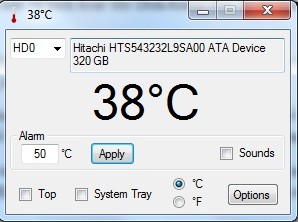
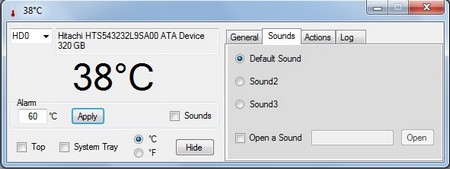
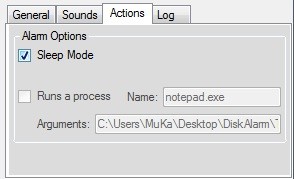
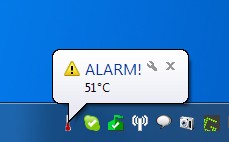
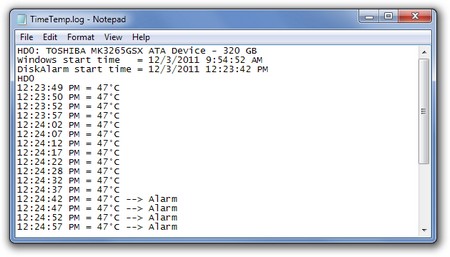
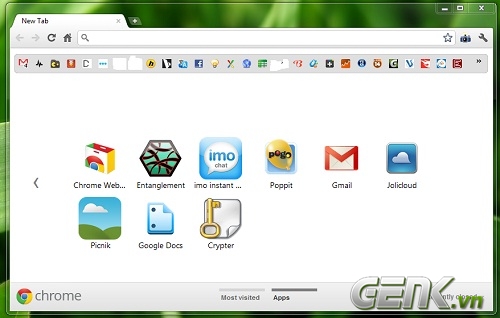
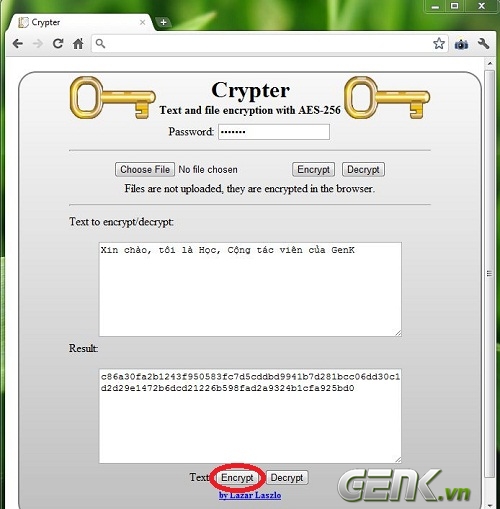
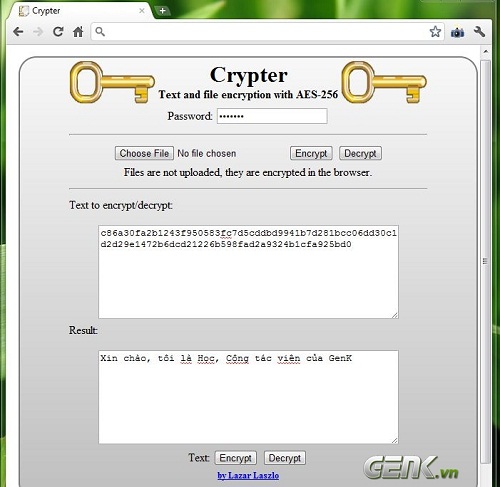
 Top 10 phần mềm diệt virus sẽ xưng vương năm 2012
Top 10 phần mềm diệt virus sẽ xưng vương năm 2012 Thái độ Xuân Hinh dành cho Hòa Minzy
Thái độ Xuân Hinh dành cho Hòa Minzy Chiến sĩ cảnh sát cơ động bị đâm tử vong: Hiền, siêng năng, giỏi tiếng Anh
Chiến sĩ cảnh sát cơ động bị đâm tử vong: Hiền, siêng năng, giỏi tiếng Anh Nữ ca sĩ trẻ nhất được phong NSND: Giàu có, ở biệt phủ 8000m2, lấy chồng 3 sau 2 lần đổ vỡ
Nữ ca sĩ trẻ nhất được phong NSND: Giàu có, ở biệt phủ 8000m2, lấy chồng 3 sau 2 lần đổ vỡ
 Chuyện gì đang xảy ra với Thanh Sơn?
Chuyện gì đang xảy ra với Thanh Sơn? "Càng xinh đẹp như Kim Sae Ron, công chúng càng khó tha thứ"
"Càng xinh đẹp như Kim Sae Ron, công chúng càng khó tha thứ" Bé gái 7 tuổi mất tích giữa đêm, cả làng ra quyết định khẩn cấp
Bé gái 7 tuổi mất tích giữa đêm, cả làng ra quyết định khẩn cấp "Cam thường" check nhan sắc thật của nàng WAG xinh nhất làng bóng đá, có lộ khuyết điểm khi không có filter?
"Cam thường" check nhan sắc thật của nàng WAG xinh nhất làng bóng đá, có lộ khuyết điểm khi không có filter? Kết quả vụ tranh gia sản Từ Hy Viên: 761 tỷ tiền thừa kế chia đôi, chồng Hàn có cú "lật kèo" gây sốc
Kết quả vụ tranh gia sản Từ Hy Viên: 761 tỷ tiền thừa kế chia đôi, chồng Hàn có cú "lật kèo" gây sốc Sao Việt "huyền thoại" đóng MV của Hòa Minzy, cõi mạng dậy sóng vì các phân cảnh đắt giá từng chút một
Sao Việt "huyền thoại" đóng MV của Hòa Minzy, cõi mạng dậy sóng vì các phân cảnh đắt giá từng chút một Hòa Minzy nhắn tin Facebook cho "vua hài đất Bắc" Xuân Hinh, ngày hôm sau nhận được điều bất ngờ
Hòa Minzy nhắn tin Facebook cho "vua hài đất Bắc" Xuân Hinh, ngày hôm sau nhận được điều bất ngờ Cuộc hôn nhân ngắn nhất showbiz: Sao nữ bị chồng đánh sảy thai rồi vứt trên đường, ly dị sau 12 ngày cưới
Cuộc hôn nhân ngắn nhất showbiz: Sao nữ bị chồng đánh sảy thai rồi vứt trên đường, ly dị sau 12 ngày cưới Bắc Bling vừa ra mắt đã nhận gạch đá, Hòa Minzy nói gì?
Bắc Bling vừa ra mắt đã nhận gạch đá, Hòa Minzy nói gì?
 Thấy có nhiều chim lợn, trường mua vàng mã, mời thầy về cúng!
Thấy có nhiều chim lợn, trường mua vàng mã, mời thầy về cúng!
 Bố mẹ vợ Quang Hải mang đặc sản thiết đãi thông gia, một mình Chu Thanh Huyền ngồi đất ăn món bình dân gây sốt
Bố mẹ vợ Quang Hải mang đặc sản thiết đãi thông gia, một mình Chu Thanh Huyền ngồi đất ăn món bình dân gây sốt